Windows 10-এ ডুপ্লিকেট অক্ষর, ভুল ফন্ট, অথবা বিশেষ অক্ষর হিসেবে সংখ্যা টাইপ করার সমস্যা সমাধানের জন্য। আপনি নীচের ত্রুটিটি ঠিক করার সহজ এবং কার্যকর উপায়গুলি উল্লেখ করতে পারেন!
 |
উইন্ডোজ ১০-এ বিশৃঙ্খল অক্ষরের কীবোর্ড ত্রুটি সম্পাদনার সময় অসুবিধার কারণ হয় এবং কাজের দক্ষতা হ্রাস করে। অক্ষর পুনরাবৃত্তি, ভুল ফন্ট, অথবা বিশেষ অক্ষর হিসাবে সংখ্যা টাইপ করার ত্রুটি ঠিক করতে, সহজ এবং কার্যকরভাবে ত্রুটিটি ঠিক করতে অনুগ্রহ করে নিম্নলিখিত নিবন্ধটি পড়ুন।
উচ্চারণ এবং ফন্ট ত্রুটি সহ ভিয়েতনামী টাইপ করার ত্রুটি ঠিক করুন
Windows 10-এ টেক্সট সম্পাদনা করার সময় প্রায়শই এলোমেলো অক্ষর সহ কীবোর্ড ত্রুটি দেখা দেয়, উদাহরণস্বরূপ, যখন আপনি "আজ আমি খুশি" টাইপ করেন কিন্তু এটি "Hoom nay tooi vui" দেখায়।
কারণটি ভিয়েতনামী টাইপিং অ্যাপ্লিকেশনগুলিতে ভুল মোড সেটিংস বা ভুল ফন্ট নির্বাচনের কারণে হতে পারে।
কিভাবে ঠিক করবেন: Unikey ব্যবহারকারীদের জন্য, নিম্নলিখিতগুলি করুন:
ধাপ ১: ইউনিকি খুলুন, "কোড টেবিল" বিভাগে "ইউনিকোড" এবং "টাইপিং পদ্ধতি" বিভাগে "টেলেক্স" নির্বাচন করুন।
 |
ধাপ ২: ওয়ার্ড খুলুন এবং ভিয়েতনামী টাইপিং সমর্থন করার জন্য "Arial" বা "Times New Roman" এর মতো একটি ফন্ট নির্বাচন করুন। অ্যাকসেন্ট টাইপ করার সময় সহজেই ত্রুটি সৃষ্টি করতে পারে এমন বিশেষ ফন্ট ব্যবহার করা এড়িয়ে চলুন।
abc টাইপ করার ত্রুটি ঠিক করুন কিন্তু 1,2,3 সংখ্যাগুলি দেখা যাচ্ছে।
বর্ণনা: এই ত্রুটিটি প্রায়শই এমন ল্যাপটপে ঘটে যেখানে আলাদা সংখ্যাসূচক কীপ্যাড থাকে না, অক্ষর টাইপ করার সময় সংখ্যাগুলি উপস্থিত হয়। উদাহরণস্বরূপ, আপনি "আজ আবহাওয়া চমৎকার" টাইপ করেন কিন্তু এটি "36926722928237382022…" আসে।
কারণ : ভুলবশত Numlock সক্রিয় হয়ে যাওয়ায় ল্যাপটপটি অক্ষর টাইপ করা থেকে সংখ্যা টাইপ করতে শুরু করেছে।
সমাধান: এই মোডটি বন্ধ করতে “Fn” এবং “Numlock” (Numlk) কী সমন্বয় টিপুন।
 |
ডুপ্লিকেট অক্ষর প্রদর্শিত হওয়ার ত্রুটি ঠিক করুন।
বর্ণনা: লেখা টাইপ করার সময়, কখনও কখনও কিছু অস্বাভাবিক অক্ষর পুনরাবৃত্তি হয়। উদাহরণস্বরূপ: "HHHHHHHHoa chrysanthemum trong garden" এর পরিবর্তে "HHHHHHHoa chrysanthemum tronnnng vuownfnn"।
কারণ: কী আটকে আছে বা জমে আছে, টাইপ করার সময় ত্রুটি দেখা দিচ্ছে।
সমাধান: আটকে থাকা চাবিটি বারবার টিপে ছেড়ে দিন। এছাড়াও, ময়লা এবং ধ্বংসাবশেষ যাতে চাবিটি আটকে না যায় সেজন্য নিয়মিত কীবোর্ড পরিষ্কার করুন।
 |
ভিয়েতনামী টাইপ করতে না পারার ত্রুটিটি ঠিক করুন।
বর্ণনা: আপনি কি এমন কোনও পরিস্থিতির সম্মুখীন হয়েছেন যেখানে আপনি "Đ" টাইপ করেন কিন্তু "DD" অথবা "DDĐ" পান? উদাহরণস্বরূপ, আপনি "Don't stay out late" টাইপ করতে চান কিন্তু এটি "Don't stay out late" দেখায়।
কারণ : ইউনিকি বা ভিয়েটকির মতো ভিয়েতনামী টাইপিং সফটওয়্যারের কারণে সমস্যা হচ্ছে।
সমাধান: "End" নির্বাচন করে ভিয়েতনামী টাইপিং সফটওয়্যারটি থেকে বেরিয়ে আসুন, তারপর এটি পুনরায় খুলুন। যদি ত্রুটিটি থেকে যায়, তাহলে আনইনস্টল করুন এবং সর্বশেষ সংস্করণটি ডাউনলোড করুন।
 |
কী সংমিশ্রণ টাইপ করার সময় ত্রুটিগুলি ঠিক করুন
বর্ণনা: টাইপ করার সময়, কীবোর্ড সংমিশ্রণ ব্যবহার করলে আপনার টাইপিং দ্রুত হতে পারে, কিন্তু ভুলভাবে ব্যবহার করলে ফলাফল ভুল হয়। উদাহরণস্বরূপ, "Shift + G" বড় হাতের অক্ষরে লেখা হলেও ছোট হাতের অক্ষরে লেখা হয়, অথবা "Shift + 8" টাইপ করলে * টাইপ করলে # বা @ দেখা যায়।
কারণ: কীবোর্ড সেটিংস ভুল।
কিভাবে ঠিক করবেন:
ধাপ ১: "স্টার্ট" খুলুন, "সেটিংস" খুঁজুন এবং নির্বাচন করুন।
ধাপ ২: "সময় এবং ভাষা" নির্বাচন করুন, তারপর "ভাষা" নির্বাচন করুন, "পছন্দের ভাষা" বিভাগে প্রথম ভাষায় ক্লিক করুন, তারপর "বিকল্প" নির্বাচন করুন।
 |
ধাপ ৩: "Add a keyboard" এ ক্লিক করুন এবং নতুন কীবোর্ড ইনস্টল করতে "Vietnamese" নির্বাচন করুন। পুরাতন কীবোর্ডের জন্য, এটি সরাতে "Remove" এ ক্লিক করুন।
অক্ষর বা সংখ্যা টাইপ করার কিন্তু বিশেষ অক্ষর হিসেবে দেখানোর ত্রুটি ঠিক করুন
বর্ণনা: উইন্ডোজ ১০ কীবোর্ডে সংখ্যা বা অক্ষর কী (a, h, n, k...) কিন্তু @, !, $, % এর মতো বিশেষ অক্ষর টিপলে প্রায়শই সংখ্যা টাইপ করতে না পারার ত্রুটি দেখা দেয়।
কারণ: আপনি ভুল ইনপুট ভাষা বেছে নিয়েছেন, ENG এর পরিবর্তে, আপনি VI অথবা VIE বেছে নিয়েছেন।
সমাধান: ENG ভাষায় স্যুইচ করতে "Alt + Shift" টিপুন অথবা টাস্কবারে সরাসরি ENG নির্বাচন করুন।
 |
আটকে থাকা ল্যাপটপ এবং কম্পিউটারের কীবোর্ড ত্রুটিগুলি ঠিক করুন
বর্ণনা: একাধিক প্রচেষ্টা এবং ডিভাইসটি পুনরায় চালু করার পরেও ব্যবহারকারী কোনও অক্ষর, সংখ্যা বা অক্ষর টাইপ করতে অক্ষম।
কারণ : সময়ের সাথে সাথে জমে থাকা ধুলোর কারণে কীবোর্ড আটকে যায়।
সমাধান: আটকে থাকা কীবোর্ডটি সাবধানে খোলার জন্য একটি বিশেষ সরঞ্জাম ব্যবহার করুন, তারপর ধুলো পরিষ্কার করার জন্য একটি ব্রাশ বা কাপড় ব্যবহার করুন। ক্ষতি এড়াতে কীবোর্ডটি ছিঁড়ে ফেলার জন্য ধারালো জিনিস ব্যবহার করা এড়িয়ে চলুন।
 |
জল বা তরলের কারণে কীবোর্ডের ত্রুটি ঠিক করুন
বর্ণনা + কারণ: ব্যবহারের সময়, যদি আপনি ভুলবশত কীবোর্ডে পানি ছিটিয়ে দেন এবং তাৎক্ষণিকভাবে এটি পরিচালনা না করেন, তাহলে এর ফলে ক্ষতি এবং টাইপিং ত্রুটি হতে পারে।
কিভাবে ঠিক করবেন:
- যদি পানির পরিমাণ কম হয়, তাহলে অবিলম্বে কীবোর্ডটি উল্টে দিন যাতে পানি বেরিয়ে যায় এবং শুকিয়ে যায়।
- যদি প্রচুর পানি ভেতরে ঢুকে যায়, তাহলে ডিভাইসটি বন্ধ করে দিন, কীবোর্ডটি খুলে ফেলুন এবং ভেতরের অংশ শুকানোর জন্য তোয়ালে এবং হেয়ার ড্রায়ার ব্যবহার করুন।
- গুরুতর ক্ষেত্রে, কীবোর্ডটি দ্রুত পরিচালনা এবং শুকানোর জন্য একটি নামী মেরামতের কেন্দ্রে নিয়ে যান।
 |
কীবোর্ডে চাপ দিলেও কাজ না করলে সমস্যাটি ঠিক করুন
বর্ণনা + কারণ: কীবোর্ডটি এখনও স্বাভাবিকভাবে কাজ করে (আটকে নেই), কিন্তু টাইপিং এবং টেক্সট সম্পাদনার সাথে সাড়া দেয় না। কারণটি একটি হার্ডওয়্যার ত্রুটি বা শর্ট সার্কিট হতে পারে।
সমাধান: ডিভাইসটি পরিদর্শন ও মেরামতের জন্য একটি ল্যাপটপ বা কম্পিউটার মেরামত কেন্দ্রে নিয়ে যান। যথাযথ মেরামত এবং যুক্তিসঙ্গত খরচ নিশ্চিত করার জন্য পেশাদার প্রযুক্তিবিদদের একটি দল সহ একটি স্বনামধন্য সুবিধা বেছে নিন।
 |
কীবোর্ড ভাঙা তারের ত্রুটি ঠিক করুন
কারণ: মাউস কামড় দেওয়ার কারণে অথবা দীর্ঘক্ষণ ব্যবহারের পর তারটি ক্ষতিগ্রস্ত বা ভেঙে যাওয়ার কারণে কীবোর্ডটি টাইপ করতে পারছে না।
কিভাবে ঠিক করবেন : কীবোর্ড এবং সিপিইউর মধ্যে সংযোগের তারটি পরীক্ষা করে দেখুন যে কোনও আলগা বা ভাঙা জায়গা আছে কিনা। যদি আপনি কোনও ভাঙা জায়গা খুঁজে পান, তাহলে আপনি এটি পুনরায় সংযোগ করতে পারেন এবং এটি মোড়ানোর জন্য বিশেষ টেপ ব্যবহার করতে পারেন। যদি আপনি নিজে এটি ঠিক করতে না পারেন, তাহলে পরিদর্শন এবং চিকিৎসার জন্য ডিভাইসটিকে কম্পিউটার মেরামত কেন্দ্রে নিয়ে যান।
 |
উপরে Windows 10-এ সাধারণ কীবোর্ড টাইপিং ত্রুটি এবং কীভাবে সেগুলি ঠিক করবেন তা দেওয়া হল যাতে আপনি কার্যকরভাবে টেক্সট টাইপ এবং কম্পোজ করতে পারেন। আশা করি এই নিবন্ধটি আপনাকে কম্পিউটার কীবোর্ডে অগোছালো অক্ষর থাকার এবং Windows 10-এ সংখ্যা টাইপ করতে না পারার পরিস্থিতি ঠিক করার জন্য উপযুক্ত সমাধান প্রদান করেছে।
[বিজ্ঞাপন_২]
সূত্র: https://baoquocte.vn/khac-phuc-loi-go-ban-phim-bi-loan-chu-windows-10-hieu-qua-nhat-288004.html




![[ছবি] প্রধানমন্ত্রী ফাম মিন চিন বেসরকারি অর্থনৈতিক উন্নয়ন সংক্রান্ত স্টিয়ারিং কমিটির দ্বিতীয় বৈঠকে সভাপতিত্ব করছেন।](https://vphoto.vietnam.vn/thumb/1200x675/vietnam/resource/IMAGE/2025/11/01/1762006716873_dsc-9145-jpg.webp)



































































































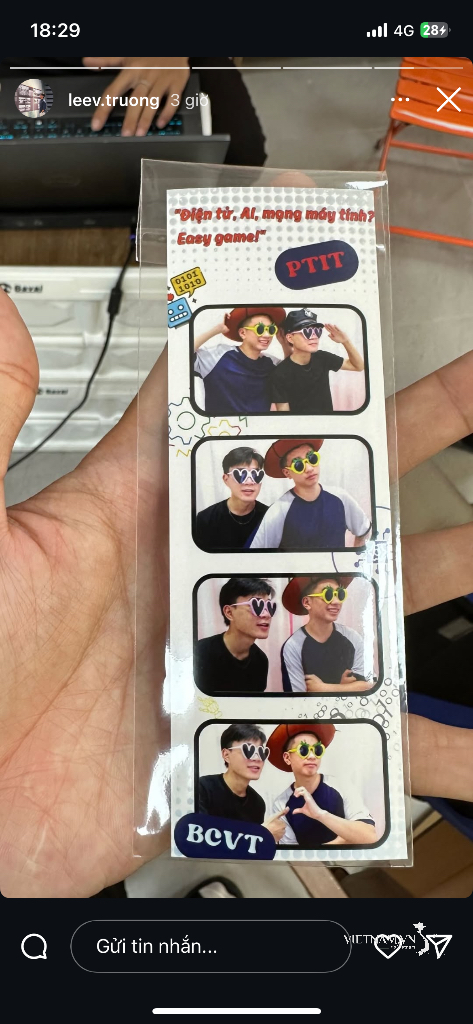



মন্তব্য (0)